Primeros pasos con Joomla! - Instalación y configuración
Tras acabar nuestra serie Primeros pasos en WordPress, comenzamos ahora un nuevo serial, centrado en el potente gestor de contenidos Joomla!. Al hablar de Joomla!, nos referimos a uno de los mejores CMS (Content Management System) de propósito general: potente, versátil y con una gran comunidad detrás. Se usa en millones de sitios web, incluso los de diversas instituciones gubernamentales a nivel mundial, lo que sin duda nos debe dar una idea de lo robusto que es.
Aunque Joomla! puede instalarse fácilmente desde el Pack de Aplicaciones que incluimos en nuestros planes de hosting compartido, en este primer post nos centraremos en instalación y configuración manual.

Joomla! es de código abierto y gratuito, incluso para fines comerciales. El equipo de desarrollo está constantemente encima del proyecto, liberando versiones con rapidez y corrigiendo problemas de seguridad que puedan aparecer. Es una opción altamente profesional para proyectos personales y de pequeñas o grandes empresas que, además, se puede extender por medio de nuevos componentes que permiten personalizarlo y extenderlo aún más.
Descargar Joomla!
Comenzamos por descargar el CMS, el archivo comprimido que contiene todo el código de Joomla!. La recomendación es obtener la descarga directamente del sitio oficial: www.joomla.org
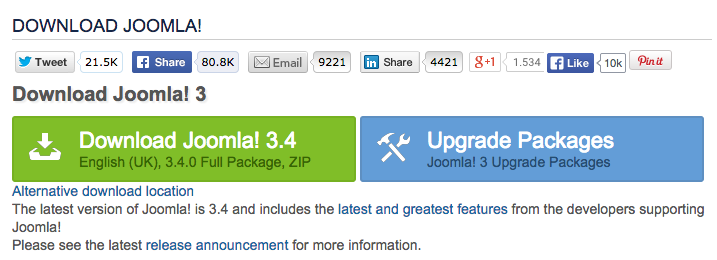
Existen sitios como Joomla Spanish que nos ofrecen versiones del CMS ya personalizadas con el idioma español, pero nosotros os explicaremos cómo instalar los paquetes de idioma de vuestra preferencia, por lo que no sería necesario decantarnos por esa opción.
Una vez descargado el zip con el código del gestor de contenido, lo descomprimimos y lo colocamos en nuestro servidor web. Puedes usar tu servidor web en local, si es que tienes configurado uno, o bien subir por FTP los archivos a un hosting en arsys.
Iniciar Joomla! por primera vez
El procedimiento para la instalación de Joomla! ha sido simplificado mucho, permitiendo hacer casi toda la configuración de manera semi-automática, con interfaz web. Accediendo a Joomla! por primera vez comenzará nuestro proceso.
Verás que se trata simplemente de un asistente que nos pide todos y cada uno de los datos que necesitamos, comenzando por la configuración general del sitio.
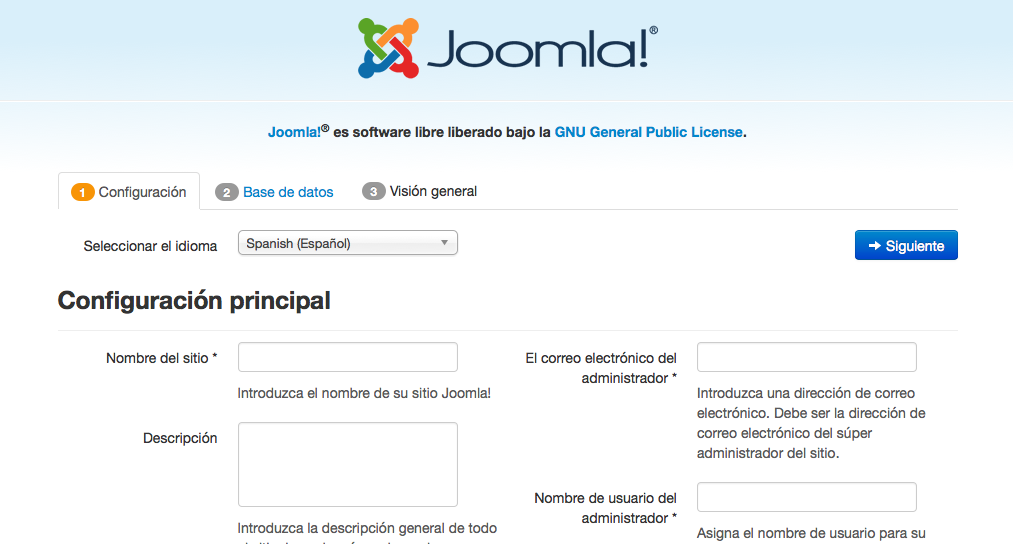
En este paso puedes cambiar el idioma y, además, rellenar los datos generales de nuestro sitio web. Pulsamos Siguiente para continuar.
Luego, nos piden configurar la base de datos, para lo cual introducimos todos los parámetros de conexión solicitados. Si estás instalando Joomla! en local, probablemente los sepas. Si lo estás instalando directamente en un alojamiento en remoto, consulta en tu panel de control de Arsys para obtener la información que necesitas.
La base de datos que usa Joomla debería estar creada previamente. Si no lo está, el asistente intentará crearla por nosotros, pero es probable que en un alojamiento remoto, PHP no tenga permisos para crear bases de datos. En ese caso, es preferible haberla creado antes.
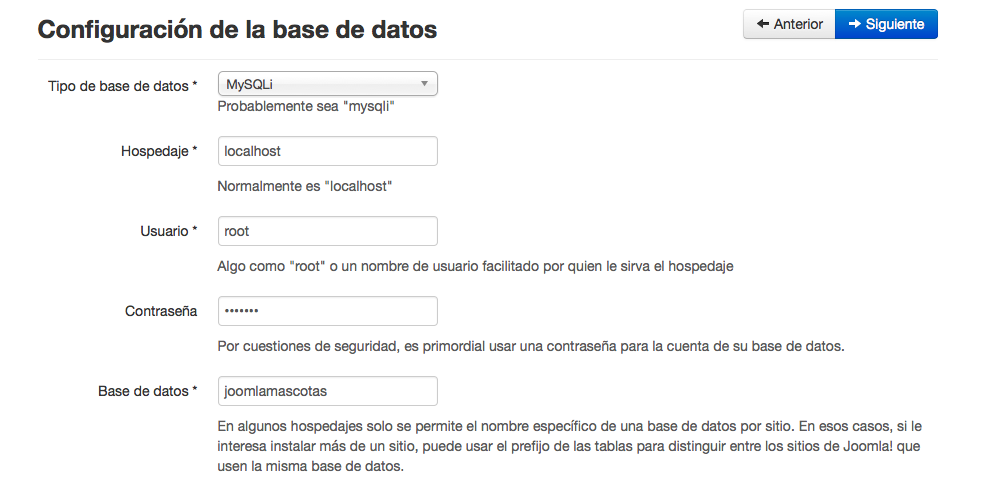
En el tercer paso del asistente nos ofrecen básicamente un resumen de nuestra configuración. Además, podrás seleccionar si quieres instalar un paquete de datos de ejemplo en el CMS. Esos datos de ejemplo son interesantes si estás haciendo una primera exploración en Joomla! para ver cómo se organizan las informaciones dentro del CMS, a fin de ir aprendiendo a entenderlo. Para usuarios más experimentados esta opción no será necesaria.
Otra cosa interesante en esta pantalla del asistente es comprobar si tienes activas todas y cada una de las características requeridas en tu servidor. Si alguna está marcada como «No», deberías corregirla antes de continuar.
¡ Ya esta! ¡Tienes Joomla! instalado en tu sistema!
Antes de usarlo, sólo te queda borrar los archivos de instalación, por un obvio motivo de seguridad. Joomla! no te dejará continuar hasta que no lo hayas realizado. En el propio asistente encontrarás un botón para que Joomla! lo haga, pero si no le es permitido, simplemente puedes borrar la carpeta «installation».
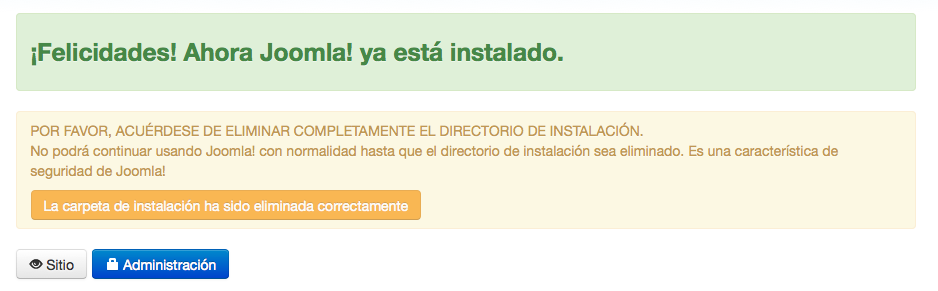
Joomla! está listo para usar
En esta pantalla podrás acceder tanto a la parte frontal (el sitio que ven los usuarios) como a la parte Administración, para la que tendrás que autenticarte con los datos de administrador creados en la instalación.
